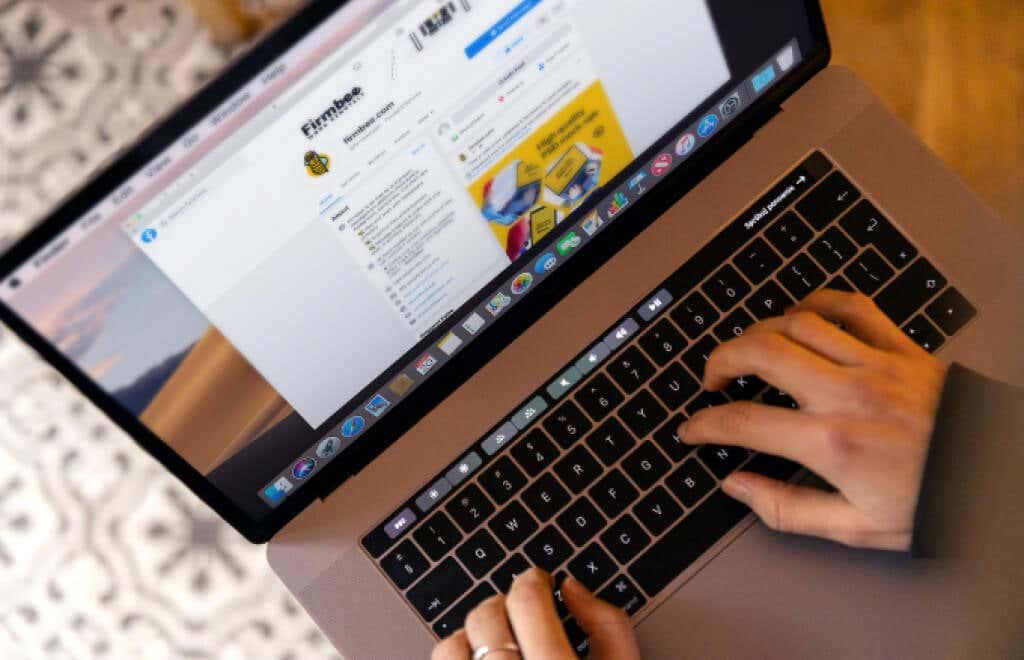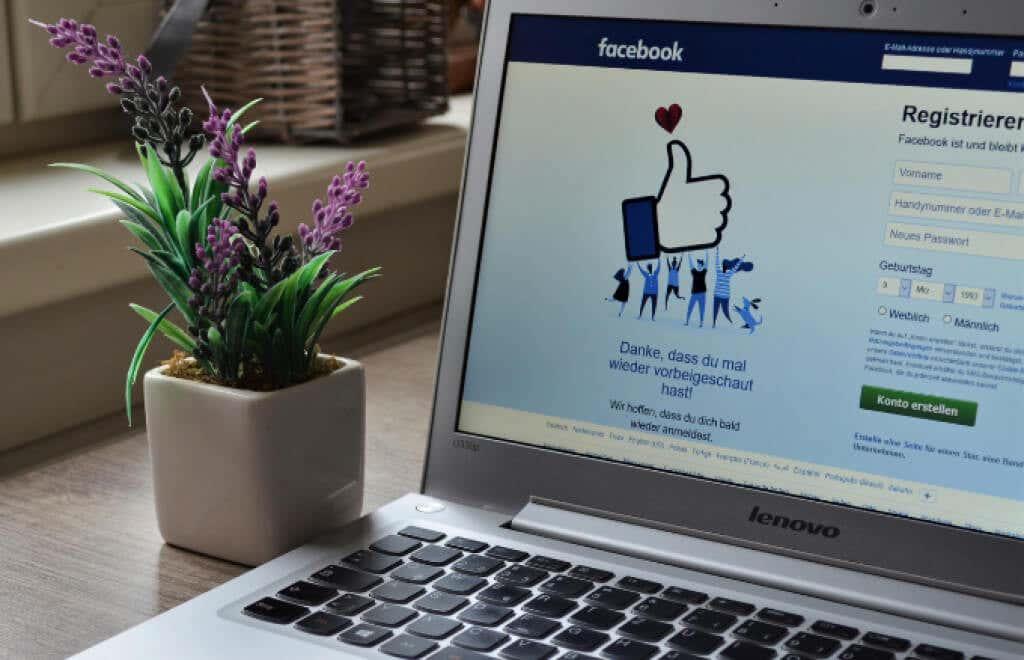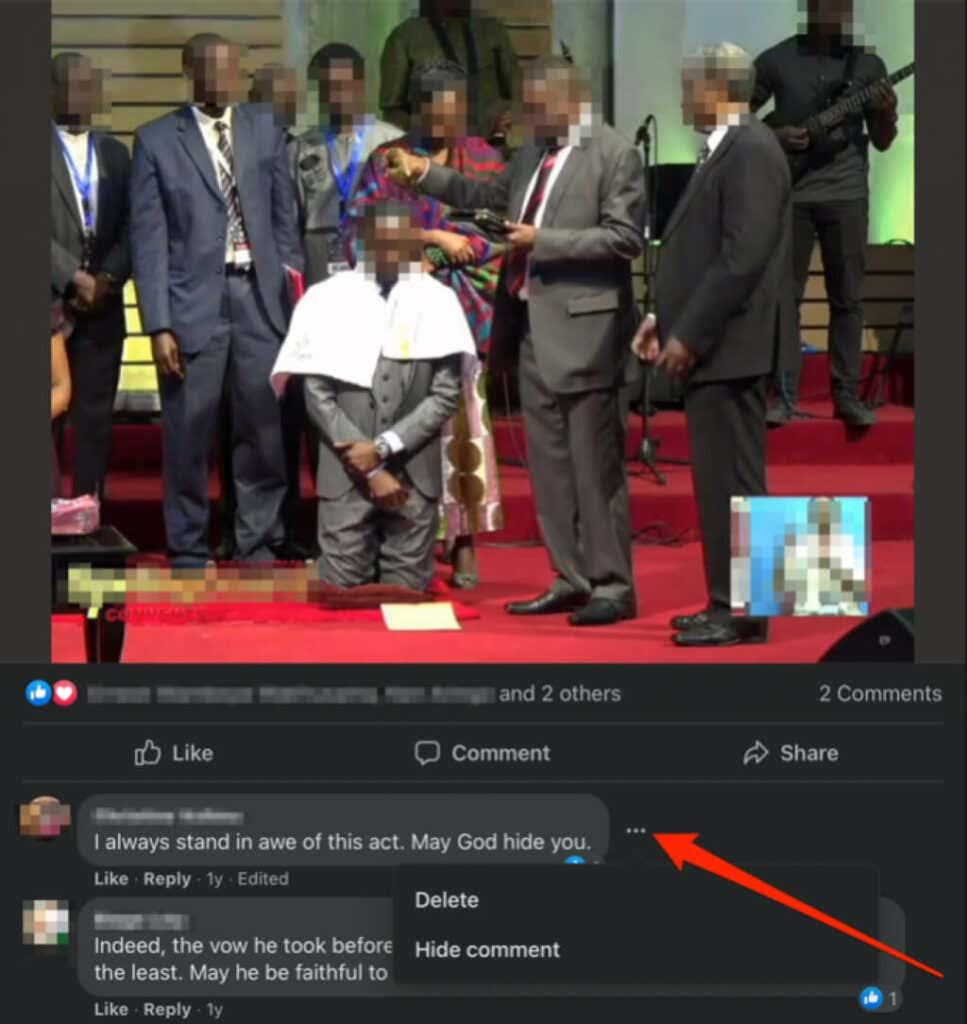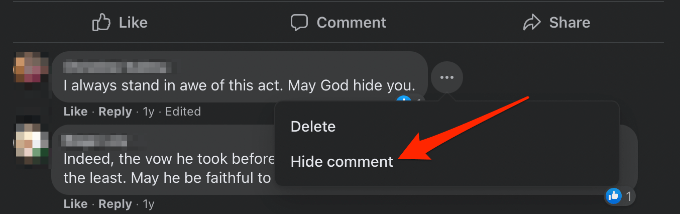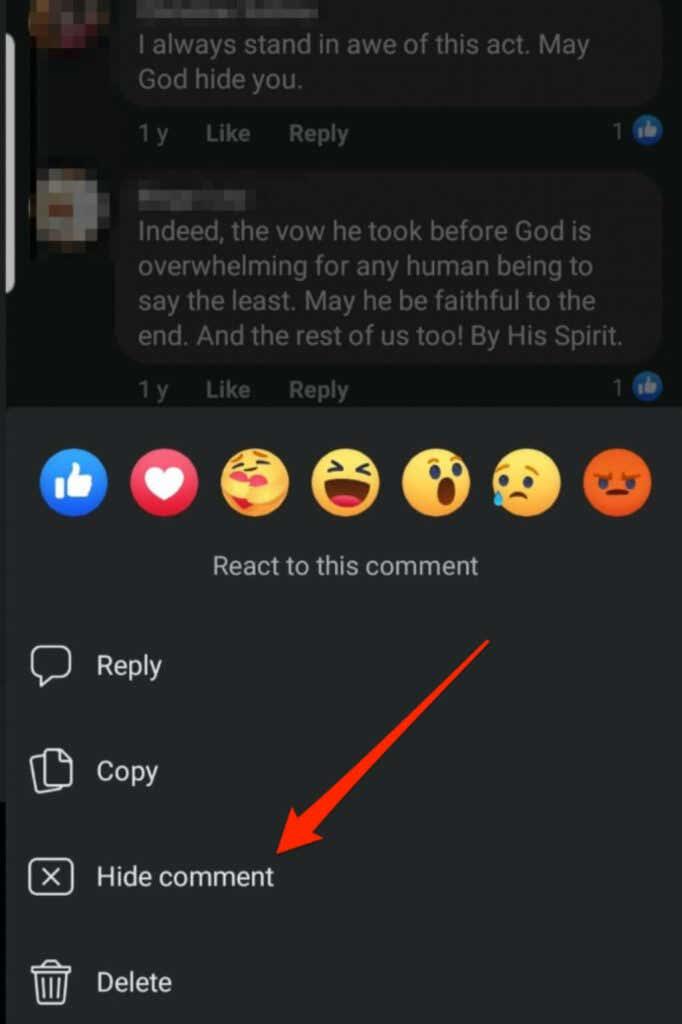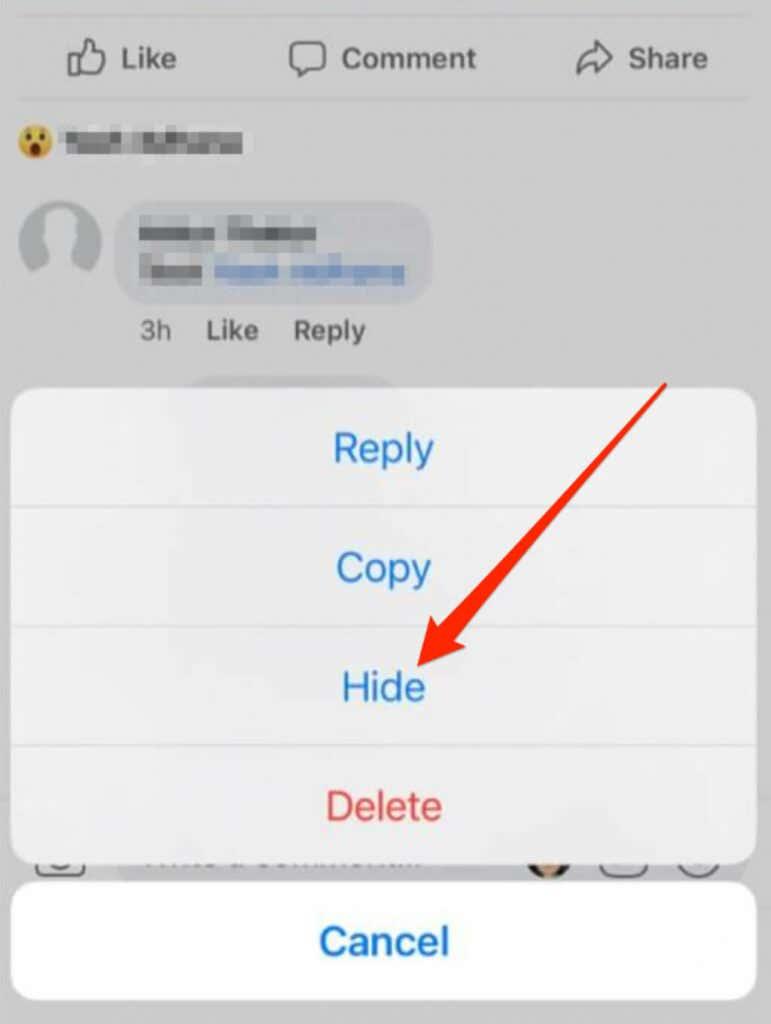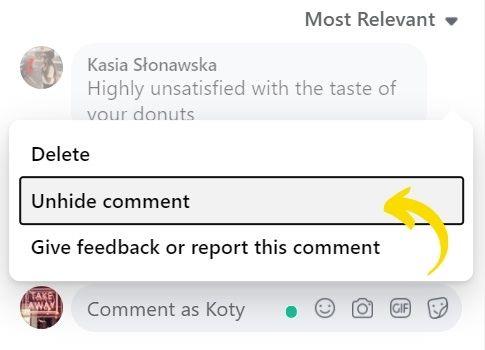Получаването на негативни, спам, саморекламни или неподходящи коментари за публикация, която сте публикували във Facebook, е неизбежно.
Още по-лошо е, че не сте сигурни дали да отвърнете на удар, да блокирате човека или да игнорирате коментара напълно, особено ако управлявате Facebook група или страница за марка.
За щастие Facebook ви позволява да скриете коментари, които могат да навредят на вашата репутация или бизнес.

В това ръководство ще ви покажем как да скриете коментари във Facebook и какво се случва, когато го направите.
Кога да скриете коментар във Facebook
Когато получите неприятен или обиден коментар за публикацията си във Facebook, първият инстинкт обикновено е да изтриете коментара. Въпреки това, не всички случаи на такива коментари изискват изтриване – можете да отговорите на някои и да игнорирате други.
Скриването на коментар е по-лесно от изтриването му или пълното забраняване на създателя от страницата във Facebook.
Някои потребители просто искат да популяризират собствените си продукти чрез вашата публикация, изпращат нежелана поща с опасни връзки или оставят коментари с неподходящо съдържание или език.
Можете да изтриете такива коментари, но освен ако не забраните потребителя от вашата страница, той просто ще продължи да се връща. Въпреки това може да е трудно да се справим с всички коментари, особено ако страницата има много ангажирани последователи.
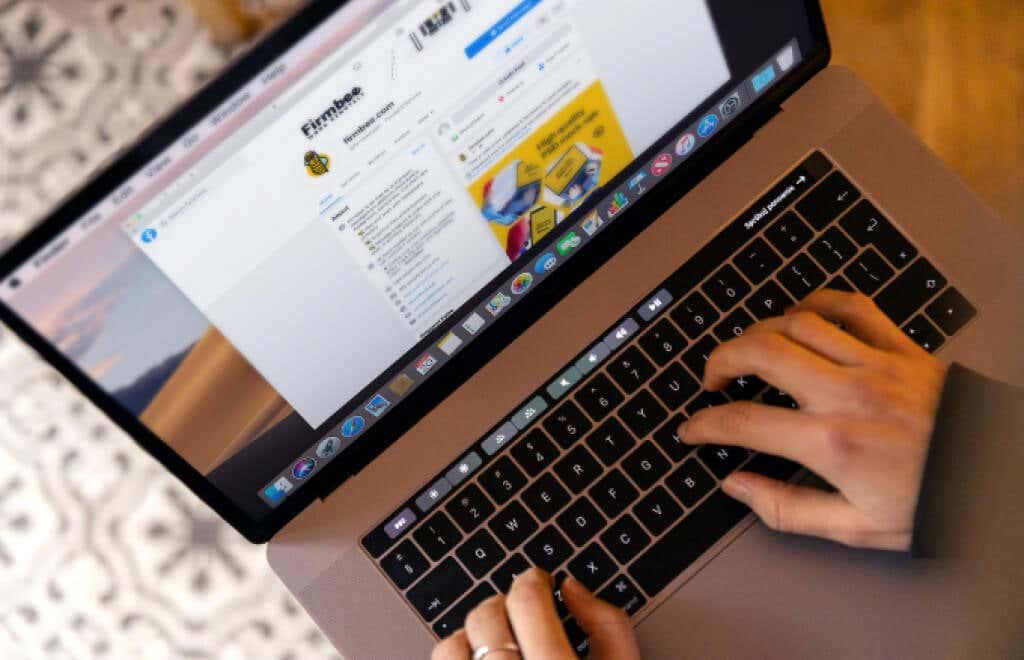
Въпреки че е добре да премахнете всякакви негативни настроения от публикациите си, които потенциално могат да навредят на страницата ви във Facebook, не всички от тях трябва да бъдат скрити. Потребителите може бързо да забележат, че изтривате техните коментари, особено тези, които критикуват вашия бизнес, и в крайна сметка може да загубите тяхното доверие или лоялност.
Други може да се развълнуват или ядосат, ако изтриете коментарите им, оставите остри рецензии или изразите мнението им на собствените им страници – и вие не можете да контролирате това.
Скриването на коментари може да ви помогне да намалите страничните щети и да ви бъде от полза.
Какво се случва, когато скриете коментар във Facebook
Когато скриете коментар към публикация във Facebook, вие по същество не позволявате на други потребители да видят коментара, с изключение на човека, който го е публикувал, и неговите приятели.
За разлика от изтриването на коментар, при което потребителят ще разбере, че сте го премахнали, няма да разбере кога коментарът е скрит и можете да избегнете потенциални последствия.
Все още можете да покажете или изтриете коментара по-късно или да го докладвате, особено ако нарушава стандартите на общността на Facebook .
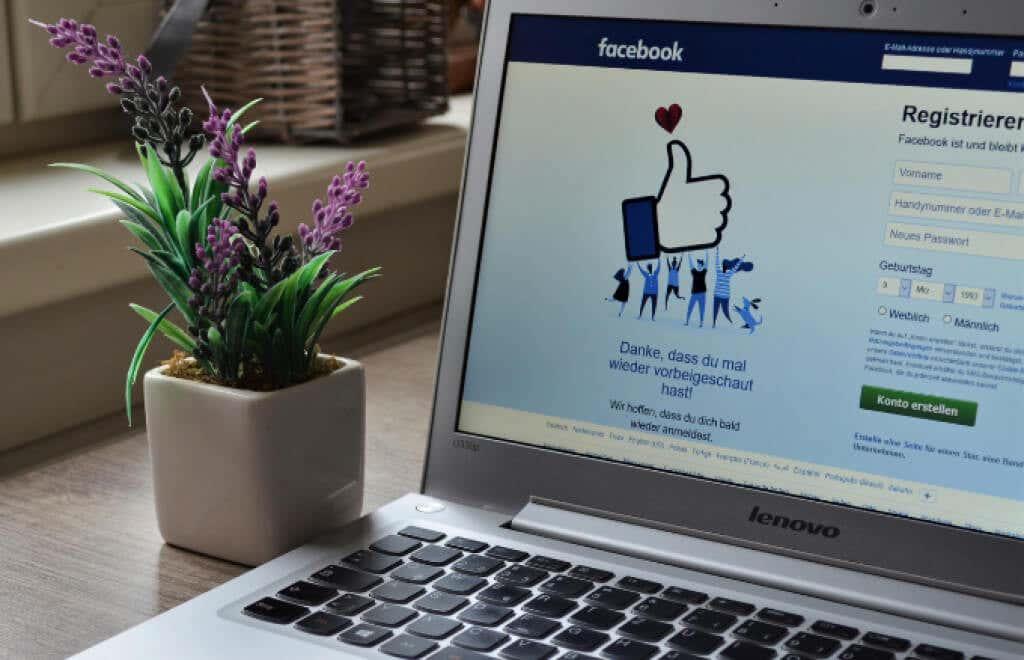
Преди да скриете коментар, разберете дали можете да го адресирате. Често потребителят може да остави отрицателен коментар от разочарование. Превръщането на лошия опит в добър може да превърне разстроения последовател в лоялен фен или клиент.
Можете също така да се заемете с проблем професионално и да покажете на другите потребители, че сте готови да разрешите всички оплаквания, които могат да имат, независимо колко сериозни изглеждат. Много потребители биха желали да преминат към лично съобщение , за да обсъдят допълнително проблема си и можете да използвате тази възможност, за да им помогнете.
Ако трябва да скриете коментар, уверете се, че сте го уловили, преди да получи голяма видимост или ангажираност.
Как да скриете коментар във Facebook
Независимо дали използвате компютър или мобилно устройство, можете да скриете коментар във Facebook с няколко лесни стъпки.
компютър
На вашия компютър с Windows или Mac ще трябва да отворите Facebook в браузър и след това да скриете коментара от публикацията си.
- Отидете до публикацията във Facebook и изберете трите точки отдясно на коментара, който искате да скриете.
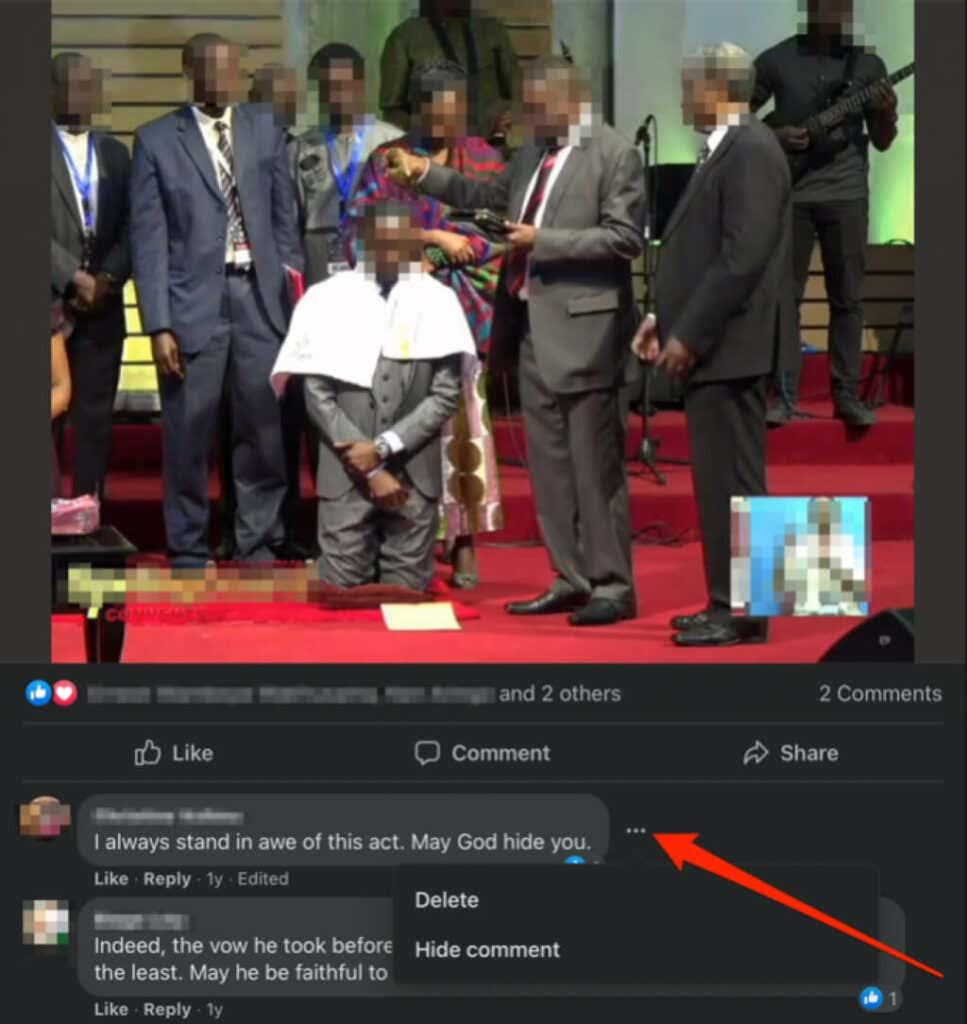
- Изберете Скриване на коментара .
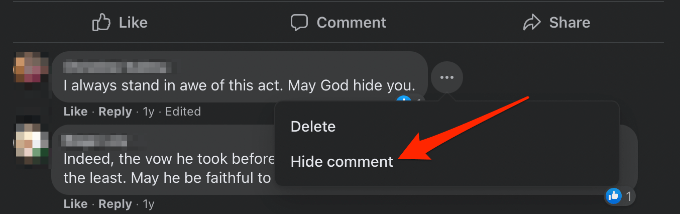
Android
Ако използвате смартфон или таблет с Android, можете да скриете коментар във Facebook чрез приложението Facebook.
Отидете до публикацията във Facebook, докоснете и задръжте коментара, който искате да скриете, след което докоснете Скриване на коментара .
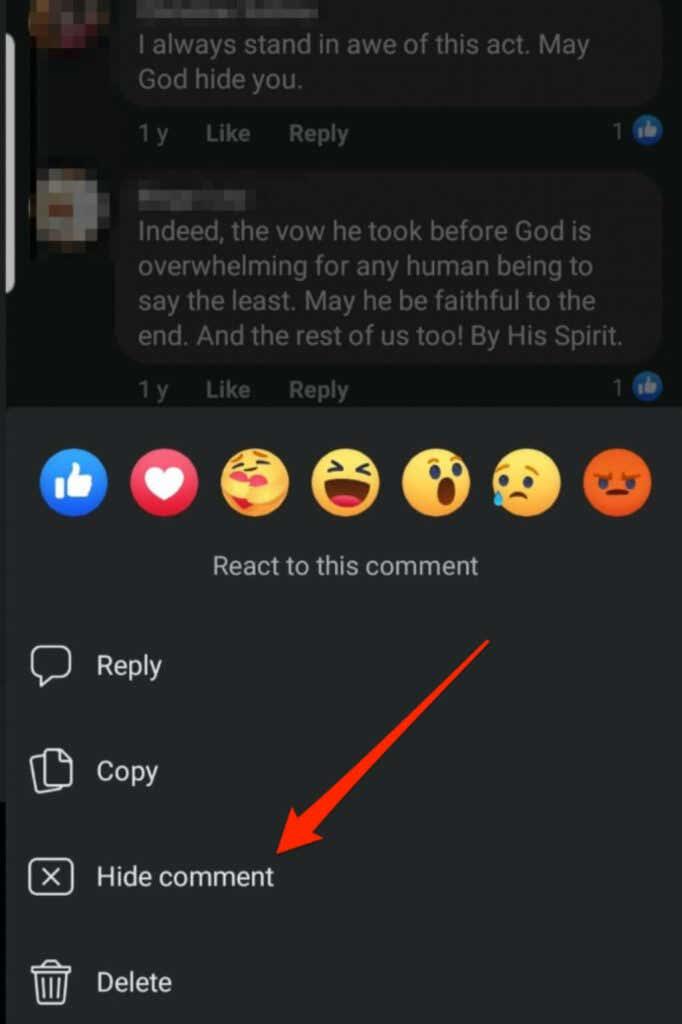
iOS
Можете също да скриете коментар във Facebook на вашия iPhone или iPad чрез приложението Facebook.
Отидете до публикацията във Facebook и докоснете коментара, който искате да скриете, след което изберете Скриване .
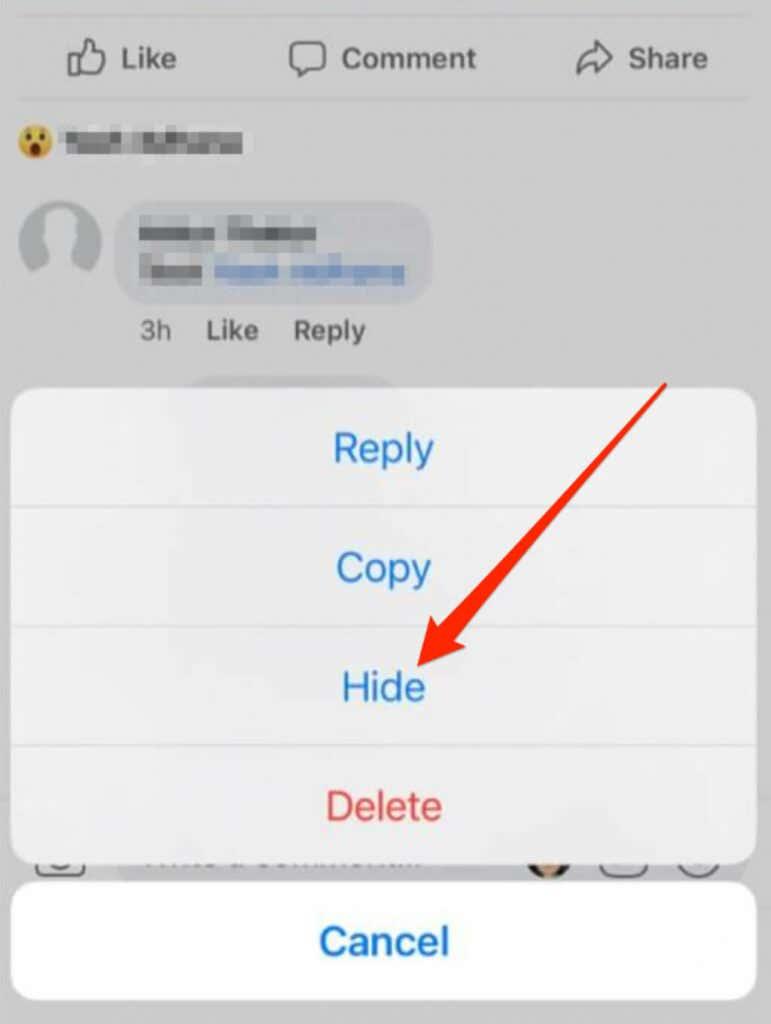
И в трите случая – компютър или мобилно устройство – можете да забраните потребителя или страницата , които са създали коментара. Можете също да подадете сигнал за коментара, ако противоречи на стандартите на общността на Facebook.
Намаляване на страничните щети
Освен ситуациите и стратегиите, които споменахме, има още много неща, които трябва да вземете предвид, когато скривате коментари във Facebook.
Уверете се, че имате основателни причини да скриете коментара, адресирайте го, ако други потребители питат за него, и винаги обмисляйте най-продуктивната алтернатива, преди да предприемете действие.
Разгледайте другите ни ръководства във Facebook за това как да изпращате самоунищожаващи се съобщения във Facebook Messenger , да създадете анонимен акаунт във Facebook или да скриете статуса си от един или определени приятели .
Беше ли полезно това ръководство? Споделете отзивите си в коментар по-долу.
След като решите да скриете коментар, не се страхувайте, винаги има път назад. Ако сте го направили неволно или просто сте променили решението си и сте решили да проведете разговор, можете да премахнете маркера по всяко време . Просто задръжте курсора на мишката върху споменатите три точки отново и изберете да покажете коментара.
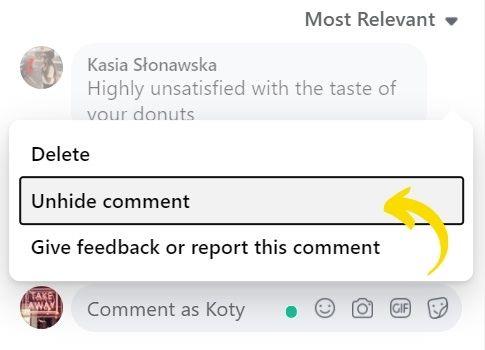
Как да разкриете коментарите във Facebook
Всички администратори на страници и автори на публикации могат да скриват коментари във Facebook. Така че всеки път, когато коментирате публикация на някой друг, има шанс вашият коментар да бъде скрит.
Единственото място (във Facebook), което е изцяло под ваш контрол, е страница, която вие администрирате, и вашата лична хронология.